Registro de Importación de MP-Web
Acceso al Registro de Importación de MP-Web
Introducción
En la pestaña Entrada de Datos, hay una opción para ver el Registro de Importación (Import Log) de Monitor Pro. Este registro le proporcionará un resumen sobre las importaciones de datos realizadas.
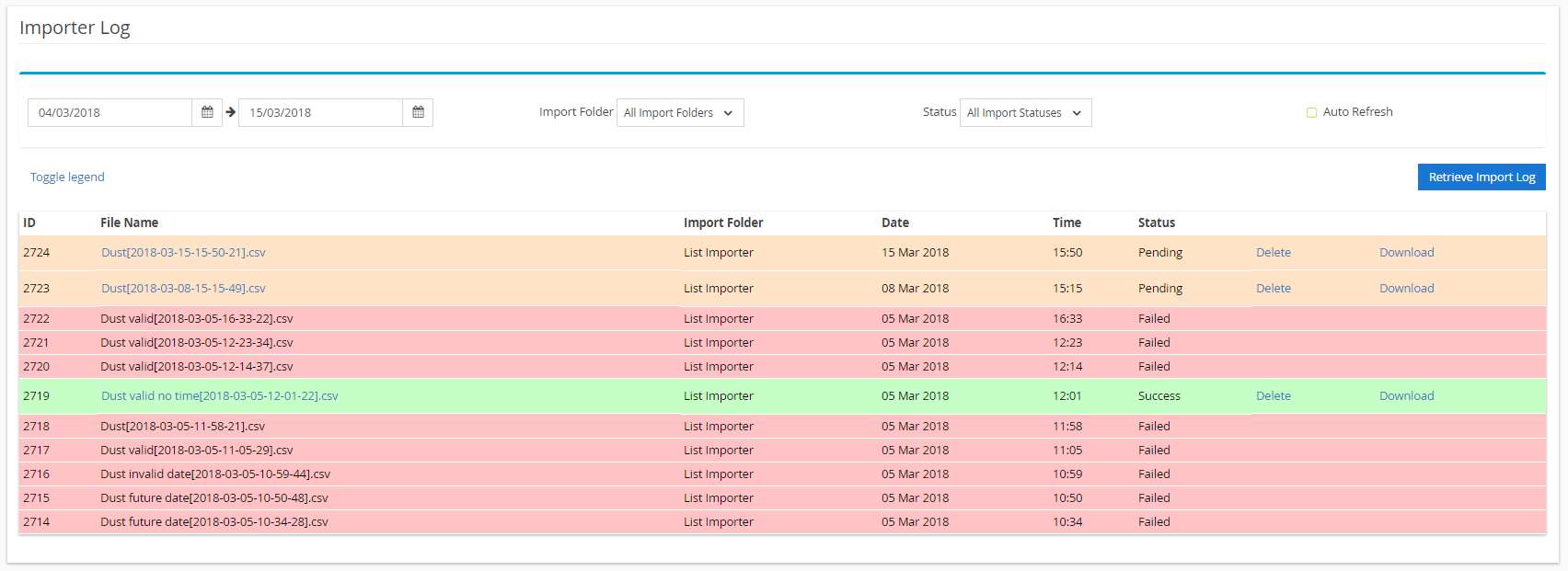
Al acceder al registro se mostrarán por defecto los registros de importación del día actual, y estos se actualizarán periódicamente y de forma automática con los datos más recientes.
Si desea cambiar la consulta que se está ejecutando, puede modificarla utilizando los campos disponibles en la sección "Opciones de registro de importación" ubicados en la parte superior de la página. Estos campos incluyen las siguientes opciones de búsqueda:
Desde la Fecha (From Date)
Seleccionar todas las importaciones que se hayan realizado en la fecha seleccionada o posteriores.
Hasta la Fecha (To Date)
Seleccionar todas las importaciones que se hayan realizado en la fecha seleccionada o anteriores.
Carpeta de Importación (Import Folder)
Muestra sólo los registros de una carpeta de importación en particular.
Estado (Status)
Muestra sólo los registros que se encuentran en un estado en particular.
Una vez que haya definido la consulta, haga clic en "Actualizar registro de importación" para visualizar la nueva consulta.
Estados (Statuses)

Importación Exitosa (Success) - La leyenda de color verde indica que el archivo se importó directamente sin necesidad de resoluciones. Los datos incluidos en el archivo estarán presentes en la base de datos*
Nota
*El estado del archivo importado se mostrará como exitoso ya que esto fue así al momento de la importación. Posteriormente los datos importados se pueden eliminar o se pueden volver a importar y sobreescribir sobre la entrada original.
Pendiente (Uncommitted) - Esta leyenda de color ámbar indica que al menos un registro se ha retenido para su resolución. Esto podría ser debido a un nombre de objeto desconocido o problemas con una validación, como podria ser un límite físico o una verificación de fecha antigua. Los usuarios pueden revisar las resoluciones requeridas accediendo al Procesador de Importación. Este estado permanecerá hasta que se resuelvan o rechacen los datos en el Procesador de Importación.
Procesado Manualmente (Manually Processed) - La leyenda de color azul indica que se han realizado resoluciones en el archivo y que todos los datos del archivo original se han procesado y aceptado en la base de datos. Este estado podria ser porsterior al estado Pendiente.
Importación Parcial (Partial Import) - La leyenda de color rosado indica que algunos de los datos del archivo se aceptaron en la base de datos, pero algunas filas restantes se descartaron (no se aceptaron). Este estado tambien podria ser porsterior al estado Pendiente.
Nota
Este último estado también se utiliza para importar archivos adjuntos (archivos que no poseen datos importables, tales como archivos .pdf). Los archivos se mostrarán primero en estado Parcial, y posteriormente el sistema intentará vincular automáticamente el archivo con los datos existentes según las reglas establecidas en el auto importador. Los archivos importados y vinculados a datos se mostrarán en color verde (Importación Exitosa).
Rechazado (Rejected) - Una leyenda de color rojo puede indicar que todo el contenido de ese archivo fue eliminado por el usuario, y en ese caso se mostrará el texto "Eliminado" (Removed). Cuando el archivo no se pudo importar por problemas de formato o de diseño, se mostrará el texto "Error-Estructura Incorrecta" (Failed-Incorrect Structure). En este último caso, los usuarios deberán revisar el diseño del archivo original y confirmar que se incluyeron las filas de encabezado o los alias de encabezado requeridos. También deberán verificar que se haya importado el archivo en el importador correcto según el diseño de archivo. Para más información sobre los tipos de archivos y la configuración de los auto importadores consulte el siguiente artículo.